文章详情页
win10系统开启多语言文本建议功能的方法
浏览:147日期:2023-03-23 16:43:18
相信很多小伙伴都知道win10系统,这款操作系统是目前使用的最为普遍的电脑系统,它在性能以及功能等方面都非常出色。我们在使用这款操作系统的过程中,有时候会在电脑中录入其他国家的语言,这时候如果想要自动识别录入的语言,就可以开启多语言文本建议功能,这样电脑就会根据识别的语言显示文本建议。但是有很多新入手这款操作系统的朋友不会开启这个功能,所以接下来小编就给大家详细介绍一下win10系统开启多语言文本建议功能的具体操作方法,有需要的朋友可以看一看。

1.首先打开电脑,我们找到位于电脑桌面左下角的开始图标按钮,点击该按钮就可以打开开始菜单窗口。
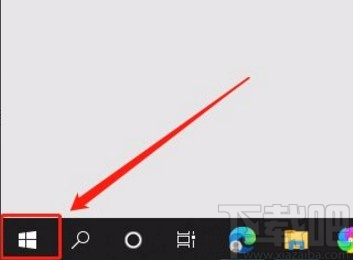
2.接着在窗口左侧可以找到一个齿轮状的设置按钮,我们点击该按钮就可以打开设置页面。
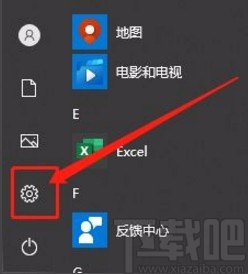
3.进入到设置页面后,我们在页面上找到“设备”选项,点击该选项就可以进入到设备页面。
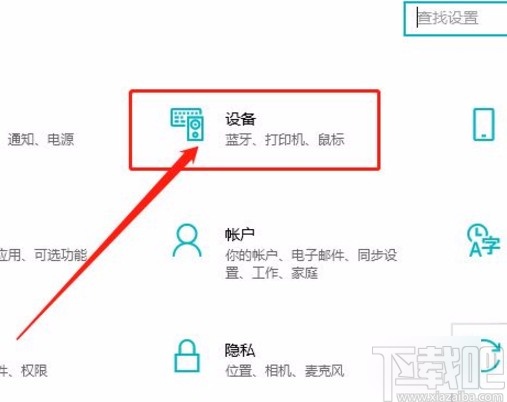
4.接下来在设备页面中,我们在页面左侧可以找到“输入”选项,点击该选项,界面上就会出现相关的操作选项。
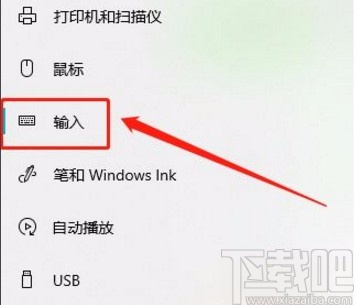
5.完成以上所有步骤后,我们在界面上找到“多语言文本建议”选项,其下方有一个开关按钮,我们点击该按钮将其打开,如下图所示,这就表示完成全部的操作步骤了。
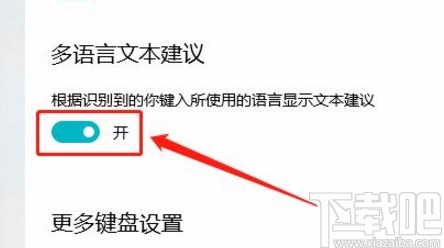
以上就是小编给大家整理的win10系统开启多语言文本建议功能的具体操作方法,方法简单易懂,有需要的朋友可以看一看,希望这篇教程对大家有所帮助。
相关文章:
排行榜

 网公网安备
网公网安备